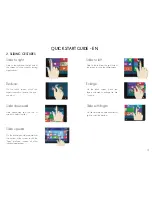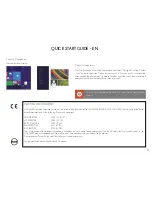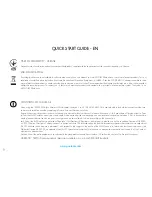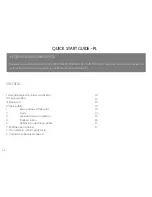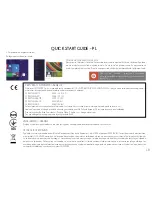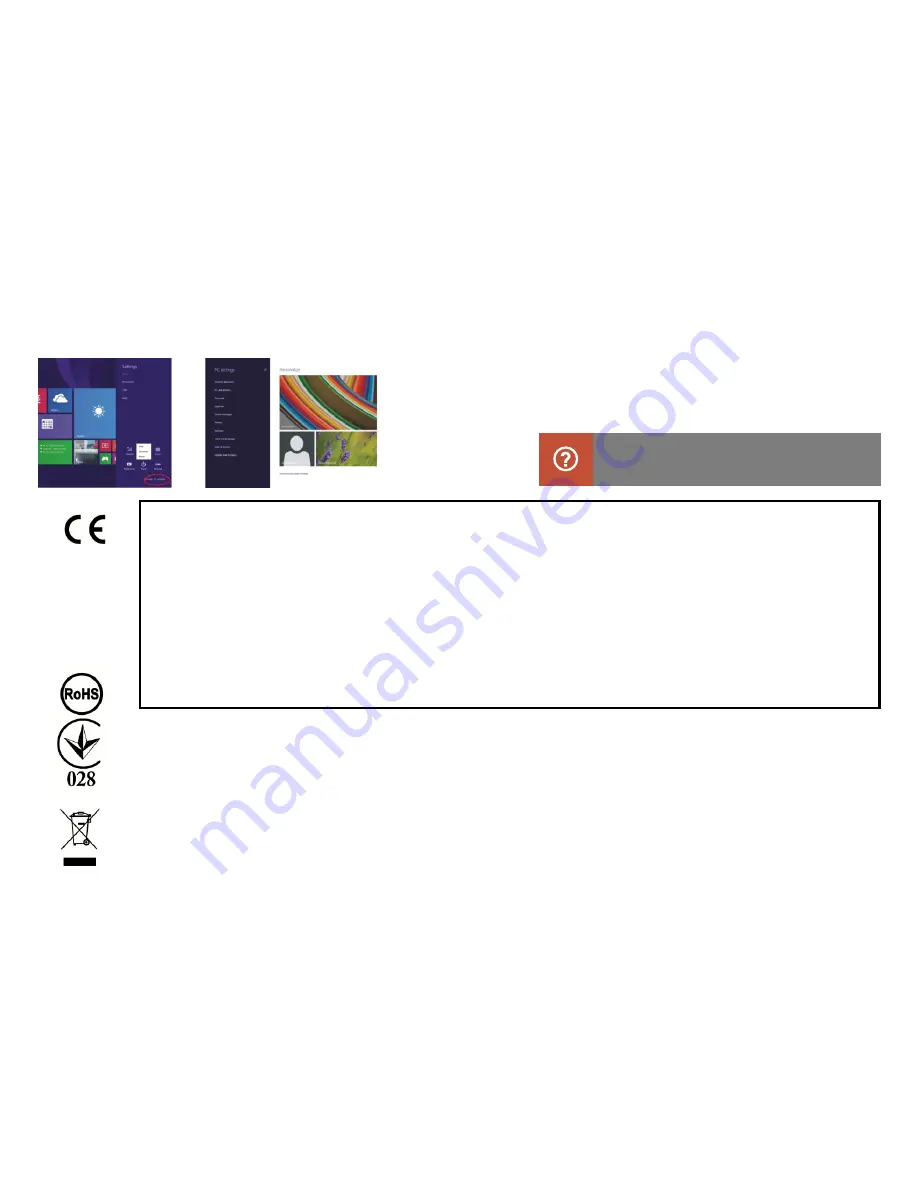
2. Zarządzanie bezpieczeństwem
Konfiguracja użytkownika i hasło
Aby uzyskać bardziej szczegółowe informacje
dotyczące aplikacji systemu Windows, należy nacisnąć
przycisk F1.
CERTYFIKAT ZGODNOŚCI – KRAJE UE
Niniejszym GOCLEVER Sp. z o.o. oświadcza, że urządzenie GOCLEVER
INSIGNIA 1010 WIN (TI1010W) jest zgodne z zasadniczymi wymaganiami
oraz innymi stosownymi postanowieniami poniżej wymienionych dyrektyw:
DYREKTYWA EMC
2004 / 108 / EC
DYREKTYWA LVD
2006 / 95 / EC
DYREKTYWA R&TTE
1999 / 5 / EC
DYREKTYWA RoHS
2011/65/EU
DYREKTYWA ErP
2009/125/EU
Pełen dokument ze szczegółowymi informacjami jest dostępny na naszej stronie internetowej: www.goclever.com w za
kładce dotyczącej danego produktu w katalogu produktowym. Plik Pdf z deklaracją CE jest umieszczony wśród zakładek.
Przeczytaj naszą Politykę Prywatności i Politykę Plików “Cookies” na www.goclever.com.
Ten produkt spełnia wymagania dyrektywy dyrektywie RoHS.
ZNAK JAKOŚCI – UKRAINA
Krajowy znak jakości potwierdza, że produkt jest zgodny z wymaganiami ukraińskich przepisów technicznych.
UTYLIZACJA I RECYKLING
Zgodnie z unijnym ustawodawstwem (Waste Electrical and Electronic Equipment - lub WEEE - dyrektywa 2002/96/EG) wszystkie produkty elektroniczne,
w tym tablety GOCLEVER, muszą być utylizowane bezpłatnie w specjalnych zakładach do tego przeznaczonych na terenie Twojej gminy. Użytkownicy
są zobowiązani do przekazywania starego / uszkodzonego sprzętu elektrycznego i elektronicznego do publicznych zakładów recyklingu odpadów
lub punktów sprzedaży. Należy mieć na uwadze, że wszystkie te urządzenia i kable zostaną dalej przetworzone w procesie recyklingu, dlatego też
wszystkie produkty elektryczne/elektroniczne muszą być oznaczone symbolem przekreślonego symbolu pojemnika na śmieci. Symbol ten jest obecny też
na wszystkich tabletach oznaczonych marką GOCLEVER.
QUICK START GUIDE - PL
QUICK START GUIDE - PL
18
SPOSÓB NA SZYBKĄ KONFIGURACJĘ:
Kliknij przycisk „Ustawienia” i wybierz „Zmień ustawienia konta komputera”. Wybierz „Użytkownik” po lewej
stronie i dotknij przycisk „Utwórz lokalne konto” w „Twoje konto” po prawej stronie. Po wprowadzeniu
hasła Complete Windows Live ID, wpisz nazwę użytkownika, hasło, potwierdź hasło i pytanie o hasło.